Lasketun kentän lisääminen Excelin pivot-taulukkoon

Tutustu, kuinka voit lisätä lasketun kentän Excelin pivot-taulukkoon ja laskea myynnistä syntyviä palkkioita tehokkaasti.
Sinulla ei välttämättä aina ole vastausta jokaiseen Microsoft Outlook 2019:ssä vastaanottamaasi sähköpostiviestiin . Sinun on ehkä lähetettävä viesti jollekin muulle vastataksesi, joten lähetä se eteenpäin.
Voit lähettää viestin edelleen seuraavasti:
1. Napsauta Mail-moduulissa sen viestin otsikkoa, jonka haluat välittää.
Valitsemasi viesti tulee näkyviin lukuruutuun. Voit lähettää viestin eteenpäin heti, kun olet lukenut sen.
2. Napsauta Välitä-painiketta.
Eteenpäin-näyttö avautuu ja korvaa lukuruudun. Alkuperäisen viestin aihe on nyt uuden viestin aihe, paitsi että kirjaimet FW: (Forward) lisätään alkuun.
3. Napsauta Vastaanottaja-tekstiruutua ja kirjoita sen henkilön sähköpostiosoite, jolle lähetät viestin.
Jos henkilö, jolle lähetät viestin, on jo osoitekirjassasi, ala vain kirjoittaa henkilön nimeä, ja Outlook selvittää sähköpostiosoitteen puolestasi.
4. Napsauta Kopio-tekstiruutua ja kirjoita niiden henkilöiden sähköpostiosoitteet, joille haluat myös lähettää kopion viestistäsi.
Monet ihmiset välittävät triviaa (kuten päivän vitsejä) ystävilleen sähköpostitse. Useimmat vastaanottajat sisällytetään Cc-osoitteisiin.
Muista, että yrityssähköpostietiketti eroaa kotisähköpostietiketistä. Monilla työnantajilla on tiukat käytännöt yritysten sähköpostijärjestelmiensä asianmukaisesta käytöstä. Jos työskentelet tällaisessa yrityksessä, ole tietoinen yrityksesi käytännöistä.
Jos haluat kiusata ystäviäsi lähettämällä typeriä triviaa kotitietokoneeltasi heidän kotitietokoneilleen, se on sinun oma asiasi.
5. Kirjoita tekstiruutuun kommentit, jotka haluat lisätä viestiin.
Alkuperäisen viestin teksti näkyy tekstikentässä. Voit kirjoittaa eteenpäin lähettämäsi viestin, jos haluat antaa tälle henkilölle hieman selitystä. esimerkiksi: "Tämä on 99. viesti, jonka olen saanut tältä henkilöltä. Jonkun on hankittava elämä." Kuvassa viesti on valmis lähetettäväksi.
6. Napsauta Lähetä-painiketta.
Viestisi on matkalla.
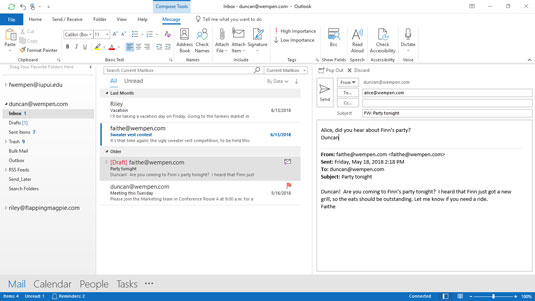
Välitä-näyttö on lähes identtinen Vastaus-näytön kanssa, paitsi että vastaanottajaa ei täytetä automaattisesti (se on syötetty manuaalisesti tässä kuvassa).
Tutustu, kuinka voit lisätä lasketun kentän Excelin pivot-taulukkoon ja laskea myynnistä syntyviä palkkioita tehokkaasti.
Opi käyttämään Microsoft Teamsia: verkkopohjaista sovellusta, asiakkaana kannettavalla tietokoneella tai pöytätietokoneella tai Teams-mobiilisovellusta älypuhelimella tai tabletilla.
Kuinka estää Microsoft Wordia avaamasta tiedostoja vain luku -tilassa Windowsissa Microsoft Word avaa tiedostot vain luku -tilassa, jolloin niiden muokkaaminen on mahdotonta? Älä huoli, menetelmät ovat alla
Virheiden korjaaminen virheellisten Microsoft Word -asiakirjojen tulostuksessa. Virheet tulostettaessa Word-asiakirjoja, joissa on muuttuneet fontit, sotkuiset kappaleet, puuttuva teksti tai kadonnut sisältö ovat melko yleisiä. Älä kuitenkaan
Jos olet piirtänyt PowerPoint-dioihin esityksen aikana kynää tai korostuskynää, voit tallentaa piirustukset seuraavaa esitystä varten tai poistaa ne, jotta seuraavan kerran näytät ne. Aloitat puhtailla PowerPoint-dioilla. Pyyhi kynä- ja korostuskynäpiirrokset noudattamalla näitä ohjeita: Pyyhi rivit yksi kerrallaan […]
Tyylikirjasto sisältää CSS-tiedostoja, Extensible Stylesheet Language (XSL) -tiedostoja ja kuvia, joita käyttävät ennalta määritetyt sivupohjat, sivuasettelut ja säätimet SharePoint 2010:ssä. CSS-tiedostojen etsiminen julkaisusivuston tyylikirjastosta: Valitse Sivuston toiminnot→ Näytä Kaikki sivuston sisältö. Sivuston sisältö tulee näkyviin. Style-kirjasto sijaitsee […]
Älä hukuta yleisöäsi jättimäisillä numeroilla. Microsoft Excelissä voit parantaa koontinäyttöjesi ja raporttiesi luettavuutta muotoilemalla numerot näyttämään tuhansia tai miljoonia.
Opi käyttämään SharePointin sosiaalisen verkostoitumisen työkaluja, joiden avulla yksilöt ja ryhmät voivat kommunikoida, tehdä yhteistyötä, jakaa ja pitää yhteyttä.
Juliaanisia päivämääriä käytetään usein valmistusympäristöissä aikaleimana ja pikaviitteenä eränumerolle. Tämän tyyppisen päivämääräkoodauksen avulla jälleenmyyjät, kuluttajat ja huoltoedustajat voivat tunnistaa tuotteen valmistusajankohdan ja siten tuotteen iän. Julian-päivämääriä käytetään myös ohjelmoinnissa, armeijassa ja tähtitiedessä. Erilainen […]
Voit luoda verkkosovelluksen Access 2016:ssa. Mikä verkkosovellus sitten on? No, verkko tarkoittaa, että se on verkossa, ja sovellus on vain lyhenne sanoista "sovellus". Mukautettu verkkosovellus on online-tietokantasovellus, jota käytetään pilvestä selaimen avulla. Rakennat ja ylläpidät verkkosovellusta työpöytäversiossa […]








